Eliminácia chýb v systéme Windows 10 pomocou FixWin

- 3548
- 356
- Ernest Mikloško
Mnoho používateľov, ktorí nainštalovali systém Windows 10 v počítači, čelia rôznym problémom. Pre ich elimináciu bolo vyvinuté viac ako jeden program a jeden z nich je Fixwin 10. Pýši sa jej spoľahlivosťou a výkonom. Dnes budeme hovoriť o tom, ako nainštalovať, nastaviť a používať tento program.

Procedúra korekcie chýb systému Windows 10 v FixWin.
Mnoho používateľov, ktorí nainštalovali systém Windows 10 v počítači, čelia rôznym problémom. Pre ich elimináciu bolo vyvinuté viac ako jeden program a jeden z nich je Fixwin 10. Pýši sa jej spoľahlivosťou a výkonom. Dnes budeme hovoriť o tom, ako nainštalovať, nastaviť a používať tento program.
Čo je fixwin
FixWin 10 je program, ktorý nám umožňuje odstrániť rôzne problémy, ktoré sa vyskytujú v systéme Windows 10. Môžu to byť prerušenia v práci internetu, problémy pri otváraní a inštalácii iných aplikácií atď. D. Tento nástroj je úplne bezplatný a plne zvládne svoju úlohu v porovnaní s inými podobnými programami, ktoré sú na internete v dohľade. Jedinou nevýhodou je neprítomnosť ruskej verzie, ale s vedomím angličtiny aspoň na základnej úrovni môžete pracovať v Fixwin.
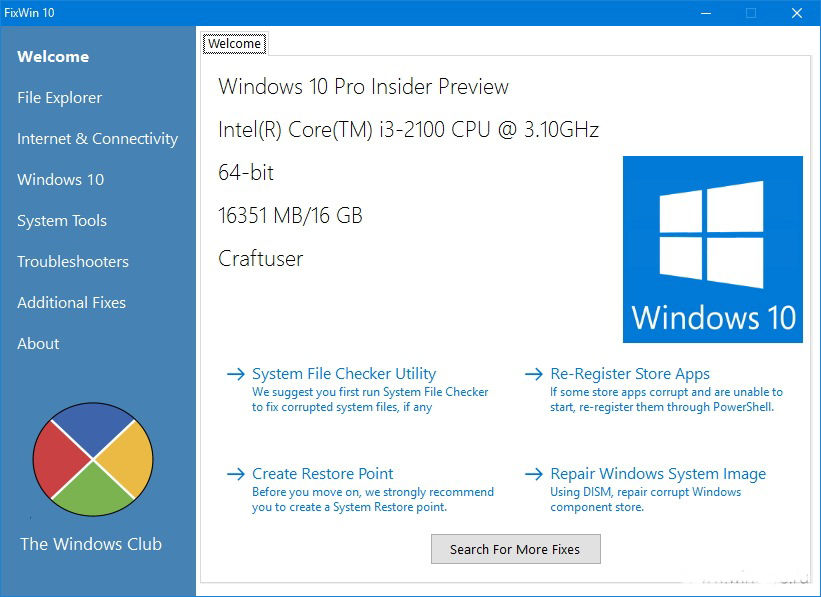
Inštalácia aplikácie
Zistíme, ako nainštalovať fixwin.
- Niekedy na internete nájdete stránky, ktoré navrhujú inštaláciu ruskej verzie aplikácie. V žiadnom prípade sa nezklamú! Pri inštalácii súboru z takejto stránky je pravdepodobné, že váš počítač bude infikovaný. Aby ste tomu zabránili, musíte si program stiahnuť iba z oficiálneho zdroja.
- Po prepnutí na stránku prepichnite stránku nižšie a kliknite na tlačidlo „Stiahnutie súboru“.
- Vyberte miesto, kde bude nainštalovaný archív s inštalačným súborom.
- Teraz je potrebné rozbaliť tento archív. Môžete to urobiť pomocou Winrar alebo iného archivátora. Viac o tom si môžete prečítať v našom druhom článku.
- V archíve sa zaujímame o súbor Fixwinexe. Spusti to.
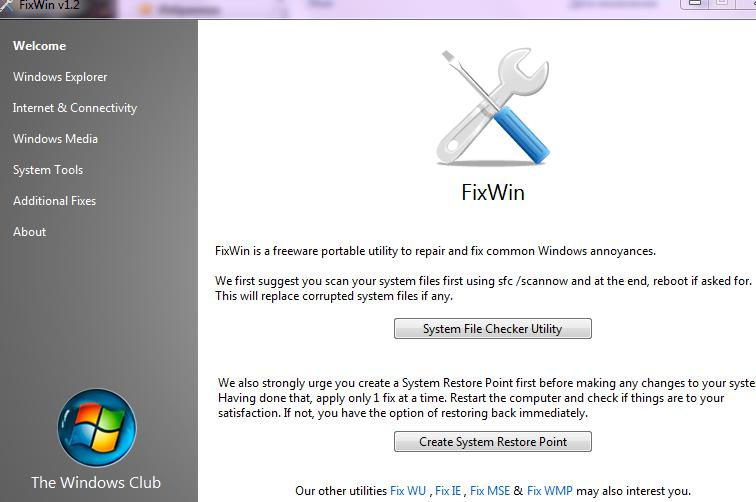
Programy a mínus programu
Jedinou nevýhodou je možné vypočítať iba anglickú verziu. Ako už bolo spomenuté vyššie, pre úspešnú prácu s týmto softvérom nie sú potrebné žiadne osobitné znalosti jazyka. Z výhod, je možné poznamenať vysoko výkonnosť a multifunkčnosť programu. Je tiež veľmi pohodlné, že všetky opravy sú distribuované do kategórií. Oprava tiež nevyžaduje inštaláciu do počítača.
Ako používať fixwin 10
Po otvorení programu na hlavnej obrazovke uvidíte informácie o vašom zariadení. Existujú tiež štyri odkazy na volanie často používaných funkcií:
- Utilita systému System File Checker - Kontrola systémových súborov;
- Re -Register Store Apps -Opätovná registrácia programov obchodu Windows 10;
- Create Restore Point - Vytvorenie bodu obnovy (odporúča sa vykonať túto operáciu, aby v prípade zlyhania softvéru môžete všetko vrátiť do svojho predchádzajúceho stavu);
- Opravte systém Windows - Obnovenie poškodených komponentov systému.
V ľavej polovici obrazovky sú časti, v ktorých existujú správy automobilu pre príslušné chyby. Keď idete k ktorémukoľvek z nich, uvidíte veľa bodov, z ktorých je tlačidlo „Oprava“ (oprava) a otáznik. Keď ho stlačíte, uvidíte podrobnejšie informácie o probléme a manuálnych metódach jeho eliminácie. Poďme sa podrobnejšie porozprávať o každej kategórii a jej schopnostiach.
- Prieskumník súborov. V tejto časti môžete opraviť chyby, ktoré sa vyskytujú vo vodiči:
- zmiznutie ikony „košíka“ z pracovnej plochy;
- Chyba súboru wermgr.Exe a werfault.EXE vedie k blokovaniu pamäte;
- Nastavenia „vodiča“ nie sú uvedené v „ovládacích paneloch“ alebo k nim prístup k nim blokuje správca vírus;
- Ikona „Basket“ sa automaticky neaktualizuje;
- Prieskumník.EXE nezačína s Windows;
- Ikony súborov a priečinkov v „vodiči“ nie sú zobrazené;
- Vypúšťanie údajov „košíka“ v prípade poškodenia alebo nesprávnej práce;
- CD a DVD nosiče informácií nie sú rozpoznané;
- vzhľad chyby „neregistrovaná trieda“;
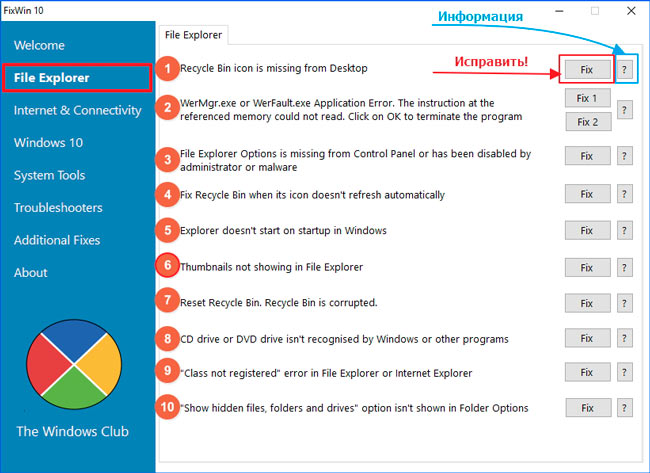
- Nedostatok funkcie „Zobraziť skryté prvky“, keď prechod „Vlastnosti priečinka“ na panel.
- Internet a pripojenie. V tejto kategórii existujú funkcie, ktoré nám umožňujú eliminovať zlyhanie na internete. Nebudeme sa podrobne venovať všetkým bodom, pretože takmer všetky patria do prehliadača internetového prieskumníka. Niektoré z nich budeme analyzovať:
- zlyhanie pri pripojení k internetu;
- čistenie DNS vyrovnávacej pamäte;
- Čistenie histórie aktualizácií systému Windows;
- Reset brány firewall parametrov;
- Fixácia Winsock.
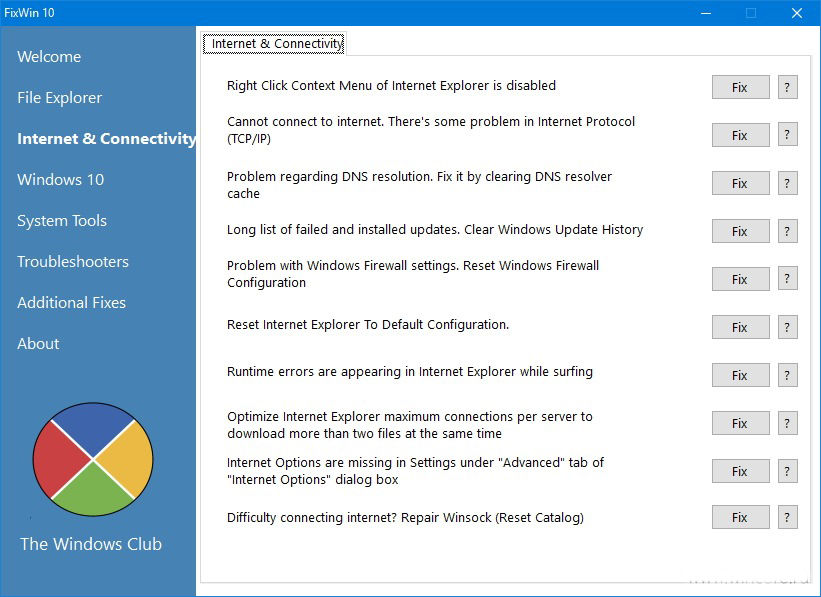
- Windows 10. Toto je najužitočnejšia a najzaujímavejšia časť obsahujúca mnoho možností:
- korekcia zlyhaní v systéme pomocou programu DISM;
- Obnovte všetky parametre operačného systému, ak sa nezačne;
- poruchy so skladovaním OneDrive;
- Korekcia chýb s ponukou Štart;
- Internet sa po aktualizácii OS nepripojí;
- Nekonečná inštalácia aktualizácií;
- Reset aplikácií v obchode App Store pre ich správne sťahovanie;
- Eliminácia chyby 0x8024001e, v ktorej sa programy nestiahne;
- odmietnutie spustenia softvéru.
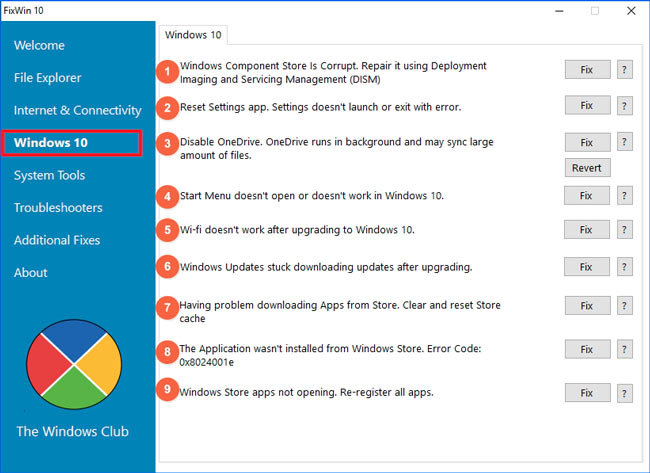
Nebudeme podrobne rozobrať ostatné sekcie, ale povedzme iba to, prečo slúžia:
- Systémové nástroje. Eliminácia problémov hlavných nástrojov OS (príkazový riadok, ponuka „Štart“ atď. D.).
- Trubshoot. Eliminácia problémov vznikla s pripojeným zariadením.
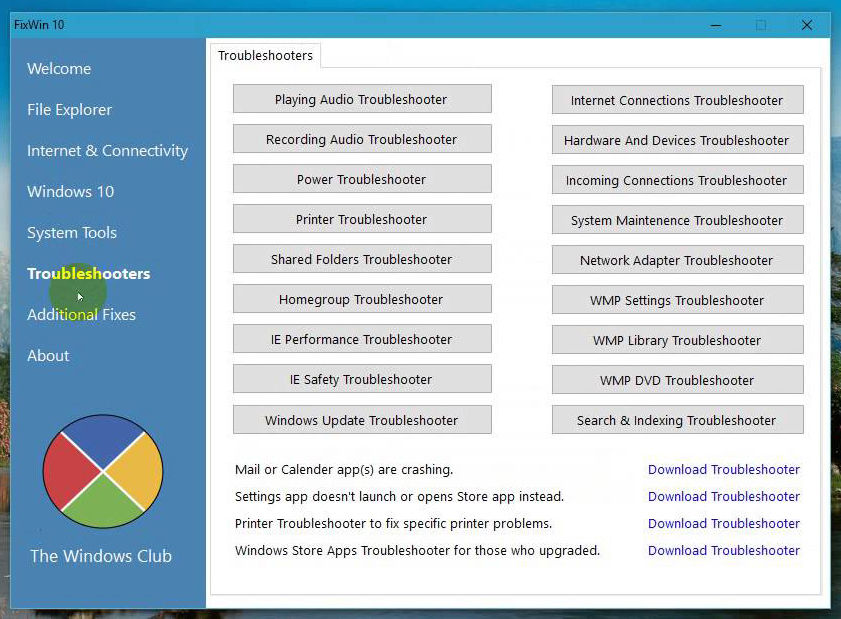
- Ďalšie opravy. Tu sú všetky funkcie, ktoré ste nemohli nájsť v iných kategóriách.
Chyby opísané v týchto kategóriách sa zriedka nachádzajú v počítači s operačným systémom Windows 10. Najdôležitejšie chyby, ktoré sa vyskytujú v tomto OS, sú opísané v príslušnej časti.
Sumarizujeme. Fixwin je multifunkčný a užitočný užitočnosť pre váš počítač. Jeho jediný mínus možno považovať za neprítomnosť ruskej verzie, ale keď poznáte jazyk na nízkej úrovni alebo pri používaní online prekladateľa, môžete s ňou ľahko pracovať. Dúfame, že vám nezostanú žiadne otázky. Ak ich máte, napíšte ich do komentárov.
- « Tvorba a odstránenie štítkov na Android
- Prečo sú služby potrebné v systéme Windows a ktoré z nich môžu byť deaktivované »

